每台电脑都配备了图形硬件,其功能涵盖了从描绘桌面、解码视频到渲染高负载电脑游戏等各个方面。 现今,大部分个人电脑都采用了由英特尔(Intel)、英伟达(NVIDIA)或超微(AMD)生产的图形处理器(GPU)。
尽管中央处理器(CPU)和随机存取存储器(RAM)对电脑来说也至关重要,但在运行电脑游戏时,图形处理器(GPU)通常扮演着最关键的角色。如果你的电脑没有配备足够强大的图形处理器,那么你可能无法畅玩较新的电脑游戏,或者你不得不降低游戏的画面设置。部分电脑采用低功耗的“集成”图形,而另一些电脑则配置了功能强大的“独立”显卡(有时也被称为视频卡)。以下是查看 Windows 电脑中图形硬件信息的方法。
在 Windows 10 系统中查看显卡信息
在 Windows 10 系统中,你可以直接通过任务管理器查看你的图形处理器(GPU)信息和使用情况。你只需右键单击任务栏,然后选择“任务管理器”,或者按下 Windows 键 + Esc 快捷键即可打开任务管理器。
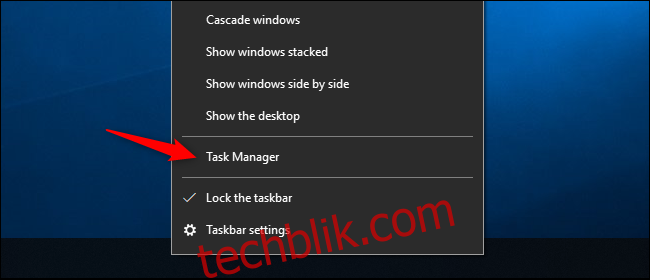
在窗口顶端,点击“性能”标签。如果你没有看到这些标签,请先点击“更多信息”。在侧边栏中,选择“GPU 0”。图形处理器的制造商和型号名称将会显示在窗口的右上角。
你还可以在此窗口中看到其他信息,例如图形处理器上的专用内存大小。Windows 10 的任务管理器也会在这里显示你的图形处理器使用情况,你甚至可以按应用程序查看 GPU 的使用情况。
如果你的系统配置了多个图形处理器,你还会在此处看到诸如“GPU 1”之类的选项。每个选项代表一个不同的物理图形处理器。
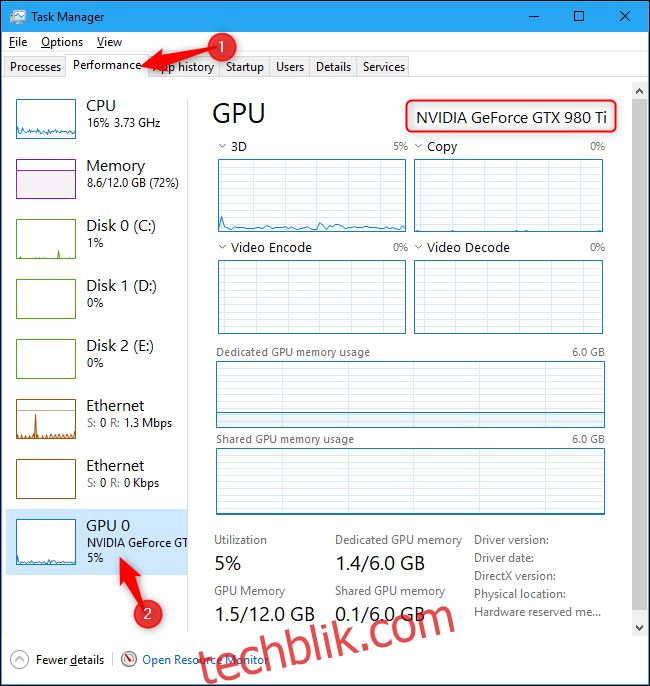
在旧版本 Windows 系统中查看显卡信息
在较旧版本的 Windows 系统中(例如 Windows 7),你可以在 DirectX 诊断工具中找到相关信息。要打开它,请按下 Windows 键 + R,在弹出的“运行”对话框中输入“dxdiag”,然后按下 Enter 键。
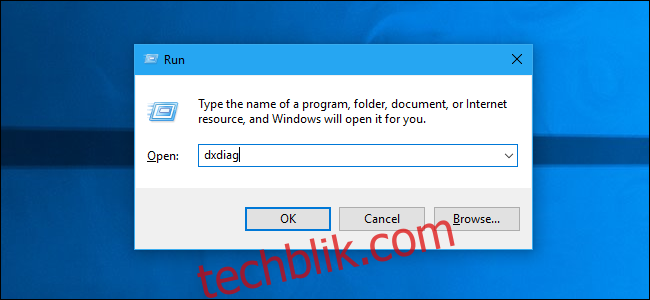
点击“显示”标签,然后在“设备”部分中查看“名称”字段。这里还会列出其他统计信息,例如图形处理器内置的显存(VRAM)容量。
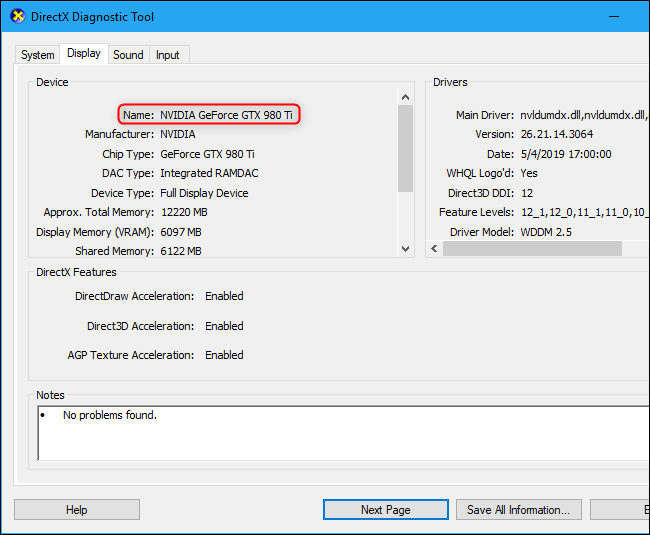
多显卡配置
如果你的系统拥有多个图形处理器(例如,笔记本电脑在电池供电时使用低功耗的英特尔集成显卡,而在插电和游戏时使用高性能的英伟达独立显卡),你可以通过 Windows 10 的设置应用程序控制游戏使用哪个图形处理器。这些控制选项也内置在英伟达控制面板中。